Como cancelar compras no Google Play Store ou alterar a forma de pagamento
Por André Lourenti Magalhães | Editado por Bruno Salutes | 22 de Julho de 2020 às 09h00
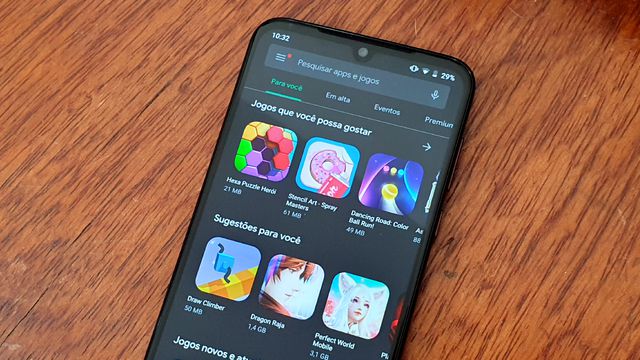
Através do Google Play Store, loja virtual de aplicativos, filmes e séries para Android, é possível assinar serviços ou conteúdos pagos. Em alguns casos, essa assinatura é renovada periodicamente, e pode surgir como uma novidade inesperada no orçamento.
- Como usar o antivírus Google Play Protect para proteger seus apps
- O que é Google Play Services e como desativar no seu celular
- Desativou a Google Play sem querer? Saiba como recuperar o ícone no Android
A própria plataforma permite cancelar essas assinaturas imediatamente ou alterar os métodos de pagamento, que podem ser feitos por saldo da carteira virtual no Google Play, cartão de crédito ou vinculação com a conta do Mercado Pago. Confira o tutorial para gerenciar seus aplicativos na Google Play Store!
Google Play Store: como cancelar assinatura ou alterar forma de pagamento de apps
Passo 1: em um dispositivo Android, abra a Google Play Store e pressione o ícone de três barras no canto superior esquerdo;
Passo 2: selecione "Assinaturas";
Passo 3: o aplicativo listará todas as assinaturas e serviços recorrentes. Selecione para abrir mais detalhes;
Passo 4: na aba detalhada, clique em "Cancelar assinatura" para encerrar o vínculo;
Passo 5: para alterar o método de pagamento desse serviço, vá em "Atualizar", abaixo de "Forma de pagamento principal";
Passo 6: escolha entre o saldo da carteira, um novo cartão de crédito ou vincule sua conta do Mercado Pago.
Quais seus serviços favoritos da Play Store? Deixe seu comentário!